
Om du har en Apple iPhone kanske du undrar om du är Kör den senaste versionen av Apples iPhone operativsystem (kallat "iOS"). Så här hittar du ut - och hur man uppgraderar om det finns en uppdatering tillgänglig.
Kontrollera om iOS-uppdateringar med inställningar
Det snabbaste sättet att ta reda på om det finns iOS-uppdateringar är att använda inställningsappen på din iPhone. Först, se till att din iPhone är ansluten till Internet så att den kan kommunicera med Apples uppdateringsservrar. Därefter öppna inställningar genom att lokalisera och knacka på den grå växelikonen.

I inställningar väljer du "Allmänt".

I "Allmänt", om du ser en röd cirkel med ett nummer i det bredvid "programuppdatering", så är det definitivt en programuppdatering tillgänglig för din iPhone. Även om det inte finns en röd cirkel, tryck på "Programuppdatering" för att få reda på mer.

Om det finns en uppdatering tillgänglig för din iPhone, kommer versionsnumret för den nya IOS-uppdateringen att vara framträdande på skärmen "Software Update". Du får också se en "nedladdning och installera" eller "Installera nu" -knappen i närheten av skärmen.
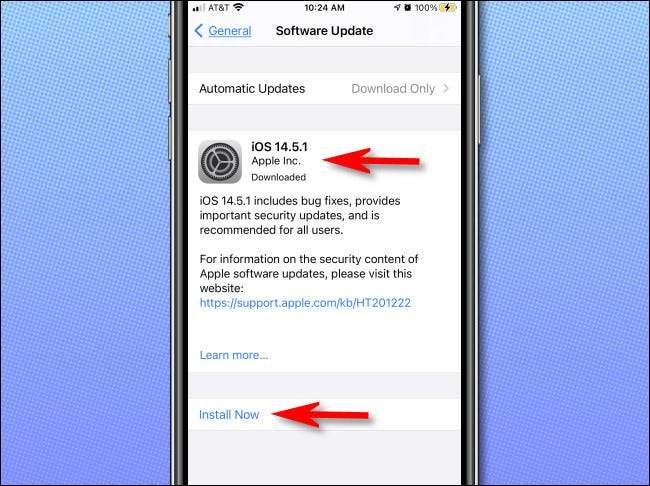
Om du vill installera uppdateringen är det en bra idé att ansluta din iPhone till en laddare och utföra en backup först. När du är klar trycker du på "Hämta och installera" eller "Installera nu" och Följ anvisningarna på skärmen .
RELATERAD: Så här uppdaterar du din iPhone till den senaste IOS-versionen
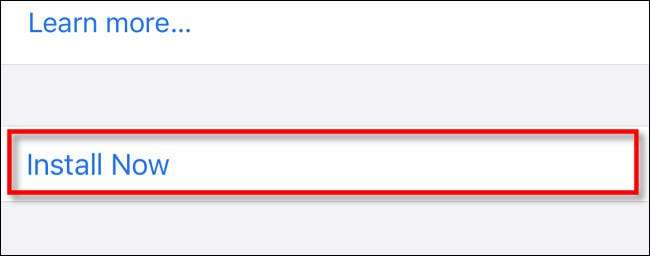
Om det inte fanns någon röd cirkel bredvid "programuppdatering" och det finns inga programuppdateringar tillgängliga för din iPhone, kommer skärmen "programuppdatering" att visa det aktuella IOS-versionsnumret och "IOS är aktuellt."
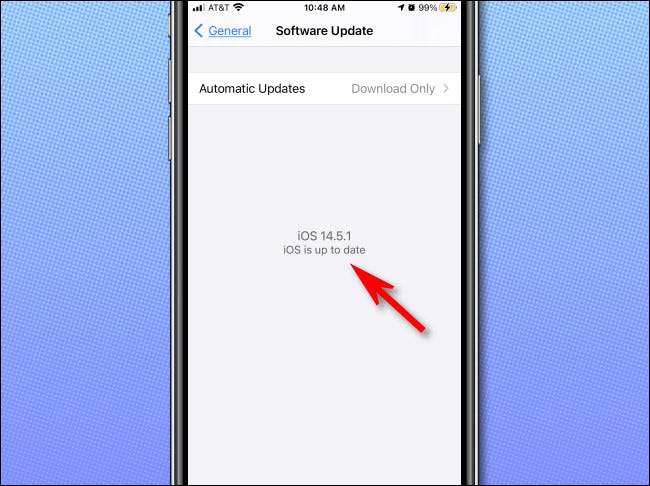
Om din iPhone är ansluten till Internet kan du vara övertygad om att det här meddelandet är korrekt, eftersom sidan kommer att kontrollera med Apples uppdateringsservrar när du laddar den. Om du känner att något är fel, kolla Felsökning avsnitt Nedan.
Kontrollera om iOS-uppdateringar med iTunes eller Mac Finder
Du kan också kolla på iOS-uppdateringar med iTunes (på Windows eller MacOS 10.14 eller tidigare) eller i Finder (på MacOS 10.15 eller senare). För att göra det, anslut först din enhet till din dator eller Mac med en USB-kabel.
På en dator eller äldre MacOS-installation, öppna iTunes och klicka på den lilla "iPhone" -ikonen i verktygsfältet.
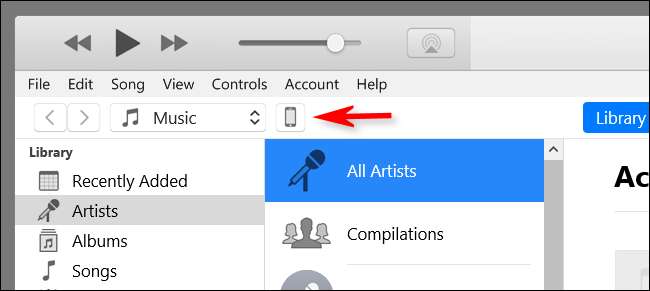
På MacOS 10.15 eller senare, öppna Finder och klicka på din iPhone, som är listad under "Platser" i sidofältet.

I fönstret iPhone information klickar du på fliken Allmänt (i Finder) eller Inställningar och GT; Sammanfattning (i iTunes). Klicka sedan på "Kontrollera efter uppdatering."
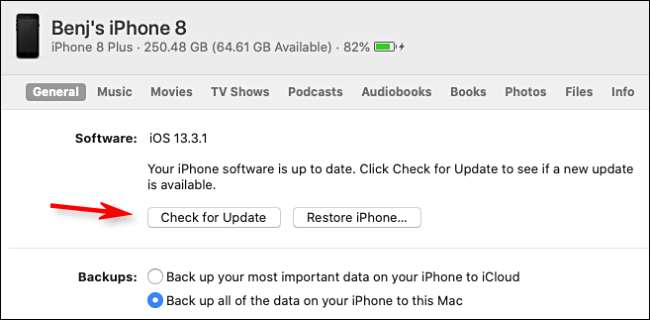
Om det finns en uppdatering tillgänglig, ser du det listat. Om du vill installera det, utföra en backup först . Klicka sedan på "Download" och Följ anvisningarna på skärmen . Om det inte finns någon uppdatering tillgänglig, ser du meddelandet "Din iPhone-programvara är uppdaterad" i avsnittet "Programvara" på sidan.
RELATERAD: Så här säkerhetskopierar du din iPhone med iTunes (och när du borde)
Om en uppdatering inte visas som förväntat
Om du vet att det finns en nyare version av IOS tillgängliga, men du ser det inte när du söker efter uppdateringar, det kan finnas några skäl till varför. Den vanligaste orsaken är att du har en äldre iPhone och den senaste uppdateringen är inte kompatibel med din enhet . Apple stöder traditionellt äldre iPhones med iOS-uppdateringar I ungefär fem år innan du går vidare.
En annan anledning att du kanske inte ser en uppdatering är att när Apple släpper ut nya versioner av iOS, rullar det ut av regionen under ungefär en dag, så om du förväntar dig en nedladdning men det har inte visat sig ännu, Kontrollera igen senare på dagen.
Om allt annat misslyckas kan du alltid se den senaste versionen av IOS listade på Apples supportwebbplats Under "Få de senaste programuppdateringarna från Apple." Dessa listor visar också kompatibla enheter. Jämför det versionsnummer som anges där på versionsnumret på skärmen "Software Update", och du vet säkert om du har den senaste versionen för din specifika enhet. Lycka till!
RELATERAD: Vad är den senaste versionen av iOS för iPhone och iPados för iPad?







